PDF注解功能 如何使用
发布时间:2021-03-02 难度:初级
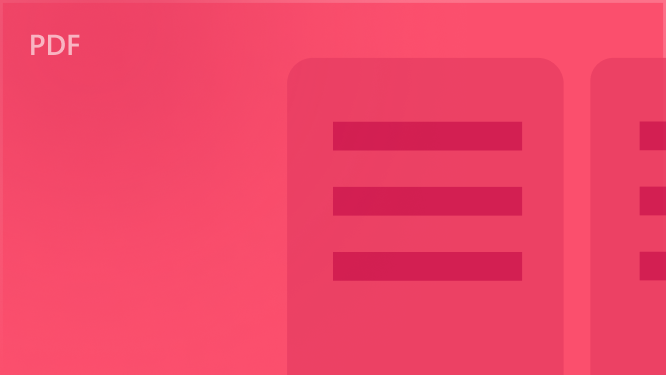
本教程适用版本:WPS Office For Windows 个人版
点此下载
在工作和学习中我们经常使用PDF进行查阅,那么如何在PDF文件中添加注解对特定的信息进行备注呢?

◾依次点击“插入”选项卡 - “注解”按钮。
不同的注解可以设置不同的注解框颜色,便于区分,设置好注解框的颜色。

◾接着点击需要放置注解的位置,输入注解的内容。
其中我们可以根据需要拖动注解框的位置,防止遮挡文档内容。

◾若遇到需要对已有注解进行回复的情况,在注解框的右下角点击“回复当前注释”即可。
隐藏作者和时间,点击“更多操作”进行设置。
若对作者名需要进行修改,点击“更多操作”- “更改作者名”进行更改就可以了。
你学会了吗?





欢迎加入WPS学堂用户交流QQ群:721687646